Pada saat saya setelah install Virtual Box dan memulai VM (Virtual Machine) terjadilah error ini. Errornya adalah
VMSetError: Call to WHvSetupPartition failed: ERROR_SUCCESS (Last=0xc000000d/87)
Masalah ini terjadi pada saat kita memulai virtual machine di Virtual Box. Setelah saya utak atik ternyata masalahnya ada pada Windows features, masalah ini terjadi karena sebelumnya kita pernah memasang docker atau kubernetes atau teknologi virtual lainnya. Saya baru sadar jika sebelumnya saya pernah install docker tersebut. Teknologi virtual tersebut (docker, kubernetes, dll) ternyata bentrok dengan virtual box karena perbedaan pengaturan feature di windows, beberapa pengaturan feature di windows untuk docker berbeda dengan pengaturan feature windows untuk virtual box. Perbedaannya berada pada windows features Hyper-V. Di docker kita membutuhkan windows features Hyper-V sedangkan di virtual box kita tidak membutuhkan windows feature Hyper-V tersebut. Oleh karena itu kita harus menngembalikan pengaturan tersebut sehingga sesuai dengan pengaturan virtual box. Mari kita lihat solusinya.
Langkah ke windows features berguna untuk menon-aktifkan beberapa features di windows. Untuk masuk ke pengaturan windows feature, pertama-tama masuk ke Control Panel. Pilih ke menu Program. Pilih Turn Windows features on or off.
1. Masuk ke Control Panel
Klik start (logo windows di pojok kiri bawah) dan langsung ketikan "Control Panel"
3. Pilih Turn Windows features on or off
4. Pastikan Windows features dinon-aktifkan
Kalian harus memastikan beberapa windows features ini tidak tercentang. Features windows yang kalian harus pastikan tidak tercentang adalah:
- Containers
- Hyper-V
- Virtual Machine Platform
- Windows Hypervisor Platform
- Windows Sandbox
- Windows Subsystem for Linux (WSL)
5. Menonaktifkan Hyper Visor Launcher
Untuk menonaktifkan Hyper Visor Launcer juga dapat dilakukan melalui command prompt (cmd). (Baca juga: Cara membuka command prompt). Setelah itu ketikan:
bcdedit /set hypervisorlaunchtype off
Tahap akhir adalah restart komputer dan kamu sudah dapat memulai VM dari Virtual Box. Sekian tutorial dari saya, semoga bisa membantu, jika ada pertanyaan bisa diajukan dalam kolom komentar.


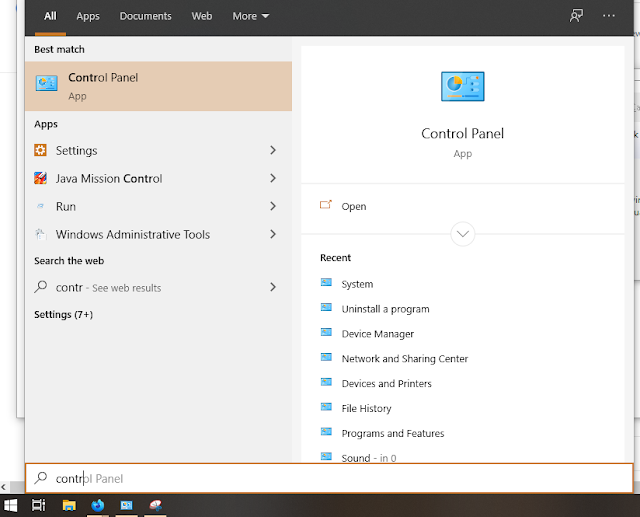






0 Komentar